La función de reproducción automática, cuando está activada, reproduce automáticamente todos los vídeos que aparecen cuando te desplazas por tu feed de Facebook. Además, estos vídeos se reproducen automáticamente sin silenciar, lo que no siempre es lo ideal.
Si no tienes cuidado, puedes ponerte en situaciones embarazosas, especialmente cuando te desplazas por la aplicación de la red social en público. Podrías encontrarte involuntariamente con un vídeo que es súper ruidoso y molesto.
Entonces, ¿cómo te aseguras de que estos vídeos no se reproduzcan automáticamente mientras estás en clase o en una reunión? Bueno, en realidad es bastante fácil. Simplemente tienes que desactivar esta función a través de los ajustes de vídeo.
Evitar que los vídeos se reproduzcan automáticamente en Facebook
Si estás en la versión web de Facebook, puedes evitar que los vídeos se reproduzcan automáticamente con el sonido activado:
- Ve al menú de tu cuenta haciendo clic en el icono de la cuenta que aparece en la parte superior derecha de Facebook. Es el icono con una flecha hacia abajo que se encuentra justo al lado del icono de notificación.
- Una vez que veas el menú de tu cuenta, ve a Configuración y privacidad > Configuración.
- En la sección de configuración, desplázate hacia abajo hasta que veas la opción de «Vídeos». O, si quieres la forma más fácil, puedes simplemente ir a facebook.com/settings?tab=videos y debería llevarte automáticamente a la configuración de vídeo.
- Desde allí, busca la opción «Reproducción automática de vídeos» y asegúrate de seleccionar «Desactivado» en su menú desplegable.
- A continuación, ve a «Volumen predeterminado del vídeo» y selecciona «Silencio». De este modo, el vídeo se iniciará con un nivel de volumen más bajo por defecto una vez que pulses el botón de reproducción.
Y ya está. Todos los cambios que hayas hecho se guardarán automáticamente. Esto debería impedir que Facebook reproduzca automáticamente los vídeos en su sitio web. No hay que olvidar que si utilizas la versión de la aplicación, estos cambios no se aplican. Tienes que configurar los ajustes de la aplicación por separado y eso es lo que aprenderás en los siguientes pasos.


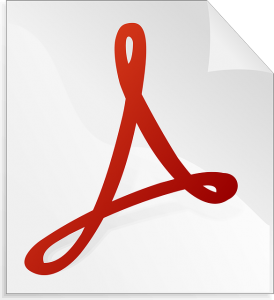




Comments are closed.